ФОТОБАШ. Стадия 2: финальный рендер.
- evgenija20071

- 9 сент. 2021 г.
- 3 мин. чтения
Продолжаем рисовать локацию читерским способом.

Сначала мы смоделировали сцену в 3D редакторе (в нашем случае это был Blender).
Теперь открываем фотошоп и займёмся деталями.
Нам предстоит наложить текстуры, цвета, подкорректировать свет-тени и, возможно, добавить интересные детали в готовую картинку.

На первом скриншоте я уже наложила некоторые текстуры, но пока отключила их видимость.
Понадобится окно со слоями. Остальные окна пока можно закрыть. Будем работать с масками.
Скачаем в интернете нужные картинки (облака, горы, поля и текстуру кирпича для замка в моём случае). Открываем картинки в фотошопе и обесцвечиваем их. На первых порах цвет будет только сбивать. Чтобы обесцветить картинку- Shift + Ctrl + U.


Расположим текстуру согласно 3D модели.
Теперь для слоя с текстурой нужно создать маску.
Для этого выделяем слой с текстурой и нажимаем на иконку в окне со слоями.
Меняем режим наложения на "мягкий свет", чтобы было удобнее убирать лишнее. Теперь выделяем слой-маску, берём чёрную кисть и закрашиваем ей, как ластиком, всё, что нам не нужно.
Нужно больше текстур на небо. Для них можно использовать части одной и той же текстуры, либо взять новую. Заполняем так всю область неба.
Для текстуры гор сделаем то же самое. Но сначала придётся поправить саму заготовку. Там, где кончается 3D модель гор (снизу справа) есть тёмная фоновая область. На ней нет теней и она, если это не поправить, будет неправильно затонирована под текстурой. Выберем микс-кисть.

Проверьте настройки кисти (в панели настройки инструментов сверху) и подкорректируйте их так, как на скриншоте.

Микс-кисть может смешивать цвета и как бы растирать их по холсту. Мне нужно растереть поверхность гор до самого нижнего края холста.
Важно проверить, чтобы в настройках кисти (иконка с папкой на панели настройки инструментов) стоял небольшой интервал (1-10 %)

Теперь композиция выглядит немного иначе.

Добавляем слой с текстурой горы и повторяем все те же шаги, что и с облаками. Но здесь кроме работы со слоем-маской, придётся ещё подкорректировать форму текстуры так, чтобы она повторяла форму горы на 3D заготовке. Ctrl+T, правая кнопка мыши и в меню выбираем "Деформацию". Растягиваем текстуру, перетаскивая точки по бокам выделения.
И добавляем ещё текстуры, на слоях-маскях стирая лишнее (на стыках лучше использовать кисть с жёсткостью 0 и прозрачностью 50%, чтобы сделать максимально плавные переходы
Накладываем текстуры на всю поверхность холста.
Теперь выделяем верхний слой и для удобства объединим видимые слои Shift+Ctrl+Alt+E. Осталось покрасить картинку. Создаём новый пустой слой, выбираем подходящий цвет (чуть ярче и светлее, чем тот, что должен получиться) и закрашиваем область.

Меняем у слоя с цветом режим наложения на "мягкий свет".

Таким же образом красим всё остальное.
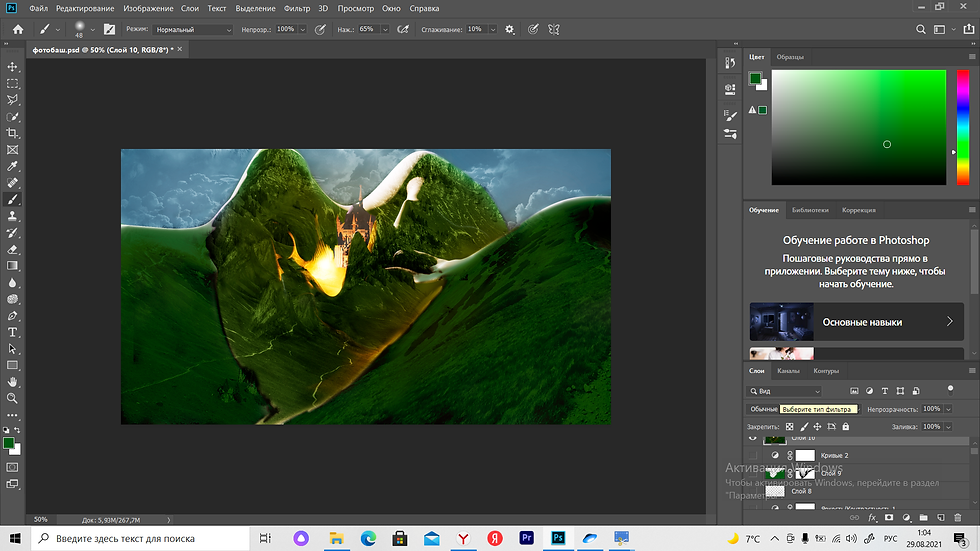
На этом этапе все слои должны лежать идеально. У меня же проявились тёмные полосы. Убрать их придётся, используя принципы частотного разложения. Объединим видимые слои Shift+Ctrl+Alt+E и сделаем копию получившегося слоя. Копию пока не трогаем, а вот первый объединённый слой размоем по Гауссу. Размываем не больше, чем на 20%. Контуры всё ещё должны читаться.
Теперь включаем видимость копии этого слоя. Заходим в изображения- внешний канал и настраиваем так, как на скриншоте. Слой выбираем тот, который размывали (Это очень важно!)

Теперь на сером слое штампом или точечной восстанавливающей кистью стираем тёмные полосы.

Меняем режим наложения для серого слоя на "линейный свет". Теперь займёмся освещением. На новом слое добавим рефлексов от солнца. И размываем этот слой по Гауссу. Настройки размытия подбираем индивидуально. Меняем режим наложения слоя с рефлексами на "мягкий свет".
Можно поэкспериментировать с режимами наложения. Вероятно, подойдёт какой-то другой режим, например, "экран". Зависит от тона рефлекса.
Создаём корректирующий слой "Цветовой тон/Насыщенность". Меняем оттенок, а на появившейся маске стираем некоторые участки. В тенях обычно цвет более холодный. На свету- более тёплый. Повторяем процедуру несколько раз.
Так выглядит маска одного из корректирующий слоёв

Теперь на новых слоях можно добавить мелкие детали, например, огонь, дым, искры, виньетку по краю. По сути, всё, что угодно.
В итоге получился такой фантастический пейзаж:




























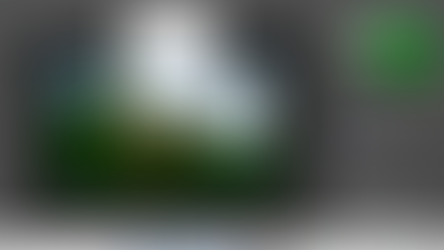














😍